لا تكون الطباعة أثناء وجودك على الطريق أمرًا بسيطًا أبدًا. حيث تعتمد الطباعة على ما تحتاج إليه عند طباعة المستند.
إذا كنت بحاجة فقط إلى الحصول على النسخة المطبوعة عند العودة إلى المنزل ، فإن الطباعة عبر الإنترنت على الكمبيوتر المنزلي الخاص بك هي السبيل للذهاب. هذا ممكن من حاسوبك المحمول أو هاتفك المحمول.
ومع ذلك ، إذا كنت بحاجة إلى نسخة مطبوعة على الفور ، فهناك الكثير من الأكشاك ومراكز الطباعة في جميع أنحاء البلاد حيث يمكنك إرسال مطبوعاتك واستلامها فورًا.
في هذه المقالة ، ستتعرف على جميع الخيارات المتاحة لطباعة المستندات كلما كنت خارج المنزل.
1. استخدام Google Cloud Print
واحدة من أفضل الخدمات التي تقدمها Google هي طباعة في السحاب من Google. تتيح لك هذه الخدمة توصيل الطابعة اللاسلكية بأمان وأمان. بمجرد الاتصال بخدمة طباعة في السحاب من Google ، يمكنك استخدام حسابك في Google لطباعة أي شيء من جهاز الكمبيوتر المحمول أو الهاتف الذكي.
يعد إعداد هذه الخدمة سهلاً للغاية إذا كانت لديك طابعة مدعومة من قبل الخدمة. ما عليك سوى زيارة صفحة طباعة في السحاب من Google للبدء. ستحتاج إلى تسجيل الدخول إلى حساب Google الخاص بك إذا لم تكن قد قمت بذلك بالفعل.
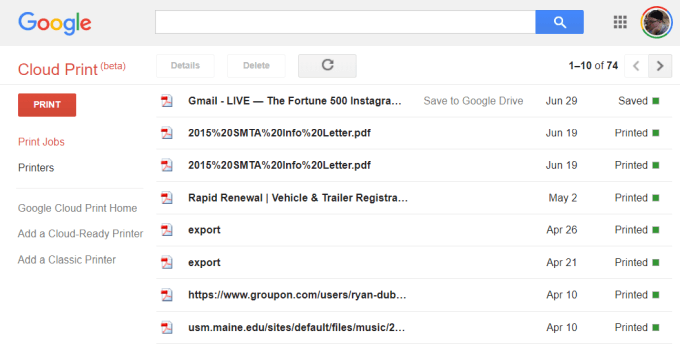
إذا كانت هذه هي المرة الأولى التي تقوم فيها بإعداد إحدى الطابعات باستخدام الطباعة في السحاب ، فانقر على إضافة طابعة جاهزة للصوتلمعرفة ما إذا كان طراز الطابعة لديك متوافقًا أم لا.
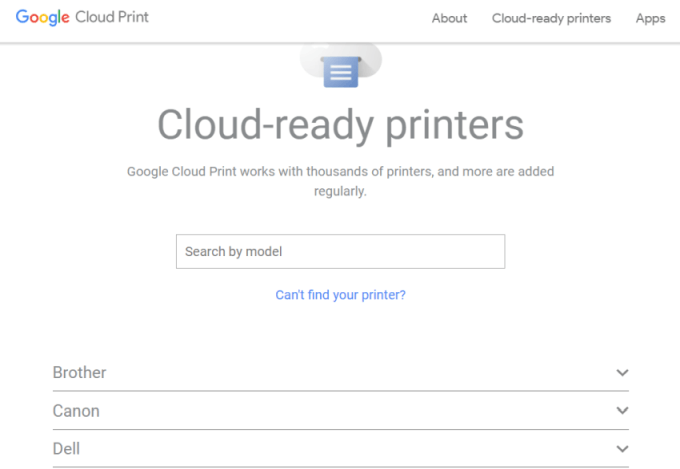
إذا كانت الطابعة غير موجودة لنموذج Cloud-Ready ، ثم انقر على إضافة طابعة كلاسيكيةللاطلاع على إرشادات الإعداد لإضافة طابعة عادية إلى الطباعة في السحاب من Google (انظر التعليمات البسيطة أدناه).
توصيل الكمبيوتر بـ طباعة في السحاب من Google
لإعداد طابعة Google Cloud جاهزة:
أنت قد تتم مطالبتك بتسجيل الدخول إلى حسابك في Google. إذا كنت ترى الطابعة الجاهزة للاستخدام في السحاب والتي يتصل بها جهازك بالفعل ، فانقر على الزر تسجيل. وإلا ، ضمن قسم الطابعات الكلاسيكية ، انقر فوق الزر إضافة طابعات.
إذا قمت بتسجيل طابعة جاهزة للاستخدام في السحاب ، فستحتاج إلى تأكيد التسجيل على الطابعة نفسها. ستؤدي إضافة طابعة كلاسيكية إلى اكتشاف الطابعات المتصلة بجهاز الكمبيوتر الخاص بك وسيرشدك عبر معالج لإضافتها إلى طباعة في السحاب من Google.
الطباعة إلى طباعة في السحاب من Google
بمجرد إعداد طابعاتك على Google Cloud Print ، باستخدام الخدمة سهل للغاية.
في متصفح Google Chrome ، يمكنك الطباعة كما تفعل عادةً من خلال النقر على النقاط الثلاثة في الجزء العلوي الأيمن وتحديد طباعة.
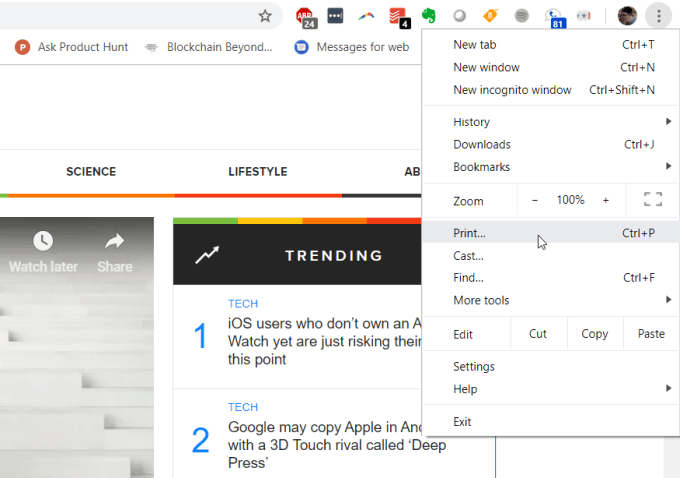
سترى طابعة Google Cloud متاحة لطباعة toalong مع عنوان الإنترنت الخاص به.
حدد هذه الطابعة وانقر على الزر طباعةللطباعة.
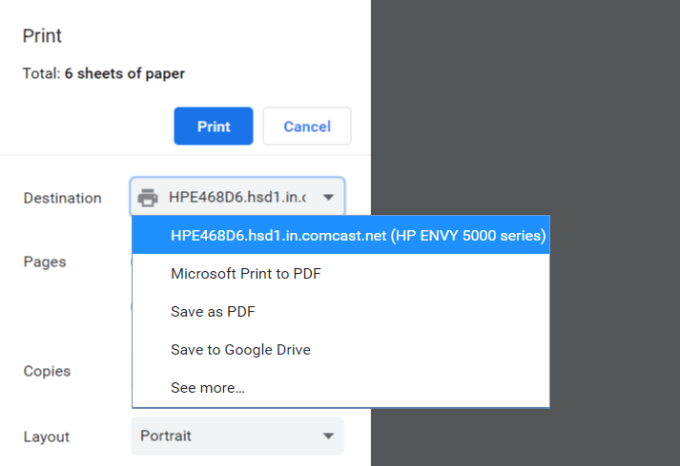
امتلاك جهاز كمبيوتر متصل بخدمة الطباعة في السحاب من Google ، ستتمكن من ضبط نفس الطابعة المتاحة على خدمات Google المختلفة مثل محرّر مستندات Google وجداول بيانات Google و Gmail. ستتيح لك أيضًا الطباعة من جهاز Chromebook إذا كنت تستخدم جهازًا واحدًا.
على هاتفك المحمول ، تتوفر الطباعة عادةً باستخدام ميزة مشاركةفي تطبيقات مختلفة.
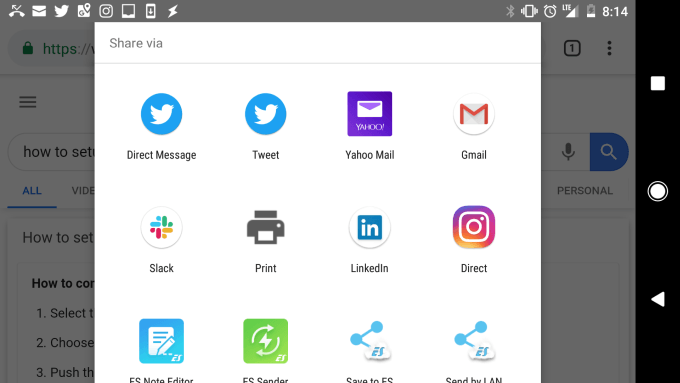
عند تحديد خيار "طباعة" ، سترى cloudprinter الجديد الخاص بك المتاحة.
أرسل مطبوعاتك إلى تلك الطابعة ، وسوف تظهر الطابعة المنزلية الخاصة بك ، بغض النظر عن مكان وجودك في العالم.
2. إعداد VPN الرئيسية
هناك حل آخر أكثر تعقيدًا للطباعة على طابعة منزلك من أي مكان وهو إعداد شبكة VPN يمكنك الاتصال بها من الإنترنت.
يمكنك القيام بذلك باستخدام خدمة VPN مخفية مضمّنة مع جهاز كمبيوتر يعمل بنظام Windows 10. ستحتاج إلى اتباع هذا الإجراء من جهاز الكمبيوتر الخاص بك الذي يمكنه الوصول إلى الطباعة إلى الطابعة المنزلية.
أولاً ، ستحتاج إلى السماح للمستخدمين بالاتصال بجهاز الكمبيوتر الخاص بك عبر الإنترنت.
افتح لوحة التحكم وحدد مركز الشبكة والمشاركة. حدد تغيير إعدادات المحولثم اضغط على Alt-Fعلى لوحة المفاتيح. حدد اتصالات واردة جديدة.
قم بتمكين حسابات المستخدمين التي تريد منحها حق الوصول ، أو أنشئ معرفًا جديدًا وكلمة مرور جديدة تريد استخدامها للسماح بالاتصالات الواردة.
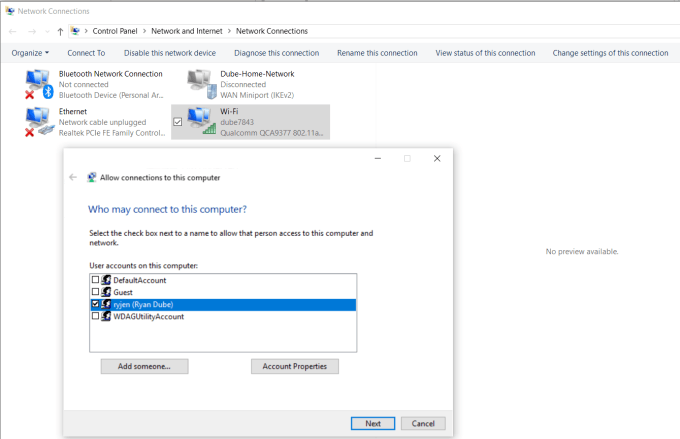
انقر على التاليويمكن تمكينه عبر الإنترنت.
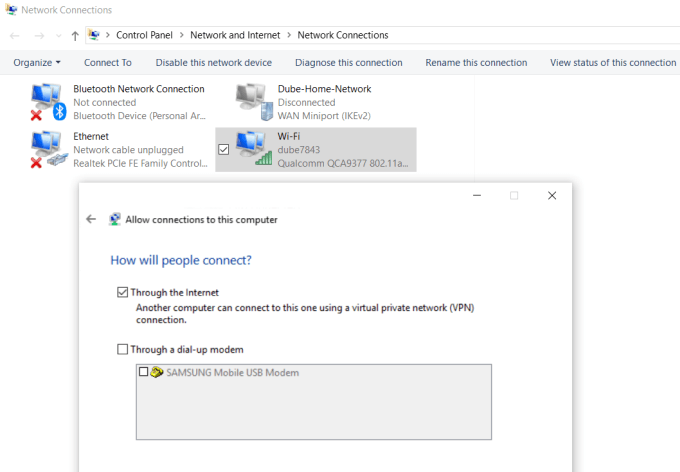
انقر على التاليلإنهاء المعالج. لقد قمت الآن بتوفير الوصول إلى جهاز الكمبيوتر الخاص بك من خلال الشبكة عبر VPN.
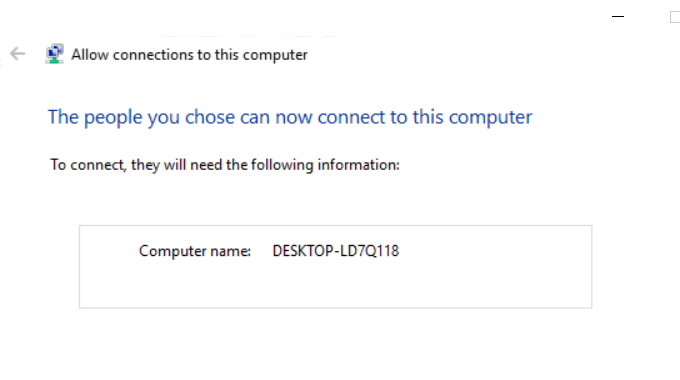
بعد ذلك ، ستحتاج إلى تسجيل الدخول إلى جهاز توجيه الشبكة المنزلية وإضافة توجيه المنفذ لاتصالات VPN. إذا كان هذا يبدو صعبًا ، فاقرأ منشورنا على فهم ما هو ميناء الشحن و كيفية إعداد ميناء الشحن. تأكد من استخدام المنفذ 1723 في حالة استخدام PPTP. يستخدم LT2P المنفذ 1701.
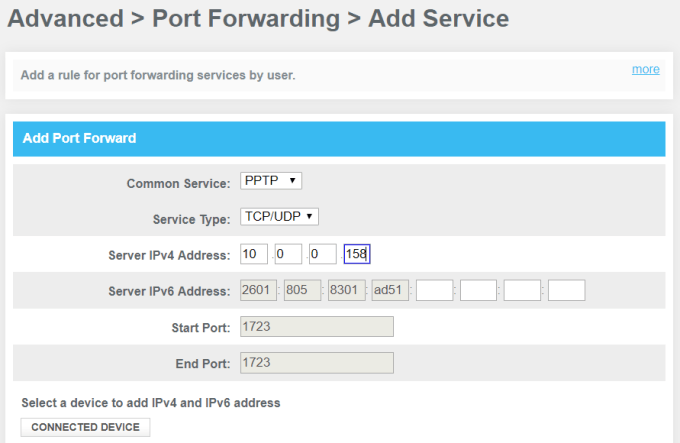
يستخدم Windows VPN PPos soselect ذلك كخدمة. اكتب IP الداخلي لجهاز الكمبيوتر الخاص بك المتصل بالطابعة لعنوان IPv4 Server ، واترك جميع الحقول الأخرى كما هي.
الآن ، عندما تريد الاتصال بجهاز الكمبيوتر الخاص بك للطباعة ، يمكنك الاتصال بـ ذلك عبر VPN. أولاً ، انقر على قائمة "ابدأ" واكتب VPN. انقر على إعدادات VPN.
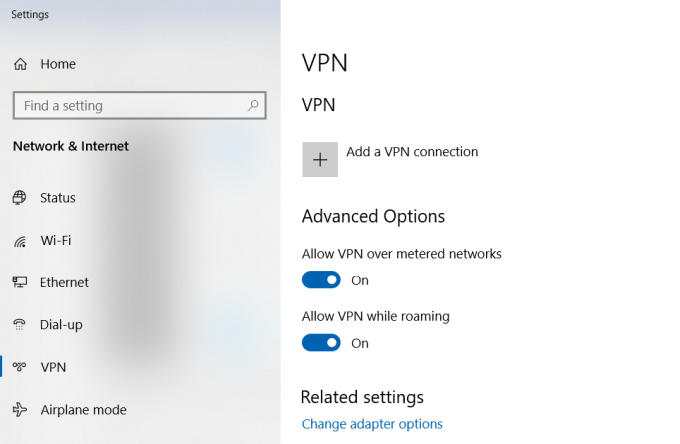
انقر على أيقونة الجمع لإضافة رمز جديد اتصال VPN.
قبل أن تتمكن من ملء الحقول ، ستحتاج إلى عنوان IP العام للكمبيوتر. يمكنك رؤية ذلك من خلال زيارة موقع مثل WhatIsMyIP.com.
املأ نموذج VPN كما يلي:
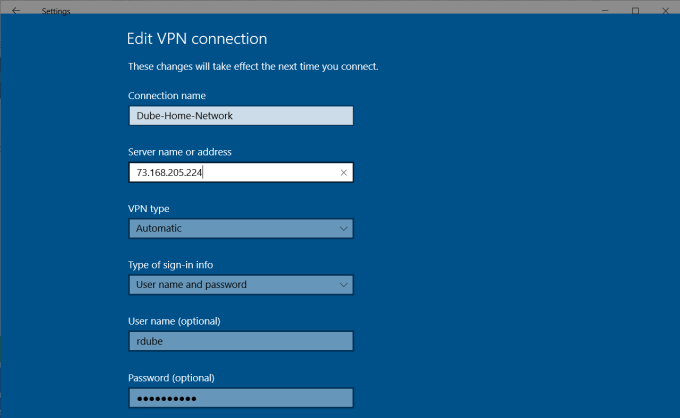
بمجرد الانتهاء من إعداد هذا الأمر ، فسوف رؤية VPNconnection المدرجة في نافذة إعدادات VPN. فقط انقر على الاتصال أثناء اتصالك بالإنترنت بعيدًا عن المنزل للاتصال بجهاز الكمبيوتر المنزلي. بمجرد الاتصال ، ستتمكن من الوصول إلى جميع أجهزة الشبكة ، مثل مدير منزلك.
هناك العديد من المشكلات التي قد تسبب عدم عمل إعداد VPN. قد يؤدي برنامج مكافحة الفيروسات أو إعدادات جدار الحماية أو إعدادات أمان أجهزة الكمبيوتر الأخرى إلى حظر الاتصال.
3. برنامج Free PrinterShare الخاص بالمستخدم
هناك حل آخر أبسط بكثير من محاولة إعداد إعدادات الأمان التي تحظر اتصال VPN الخاص بك وهو مجرد تثبيت البرامج المجانية التي ستقوم بمشاركة طابعتك المتصلة بالإنترنت.
قم بتثبيت برنامج PrinterShare على جهاز كمبيوتر على شبكتك المنزلية. لاستخدام خيار طباعة الويب ، ستحتاج إلى إنشاء حساب وكلمة مرور PrinterShare مجانًا.
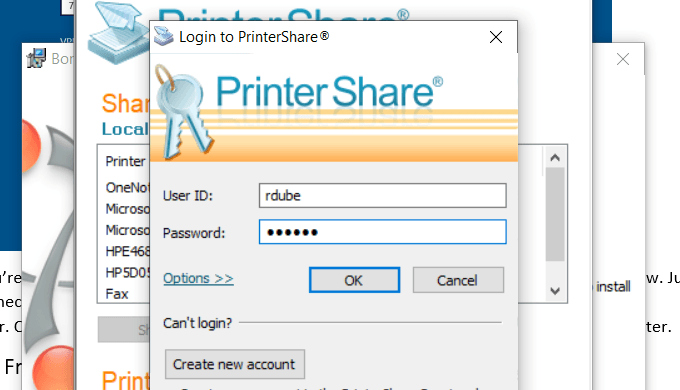
سيقوم البرنامج تلقائيًا بإنشاء رقم حساب مستخدم سيظهر في البرنامج. تذكر هذا المعرف وكلمة المرور التي قمت بتكوينها من أجلها.
شغّل البرنامج على الكمبيوتر وشارك الطابعة التي تريد السماح للطباعة عبر الإنترنت بها.
قم بتثبيت تطبيق PrinterShare في الثانية computerthat كنت تستخدم خارج منزلك. في المرة التالية التي تقوم فيها بتشغيل البرنامج أثناء جلوسك في مقهى للإنترنت في مكان ما ، سترى الطابعة التي قمت بمشاركتها في قائمة "الطابعات عن بُعد".
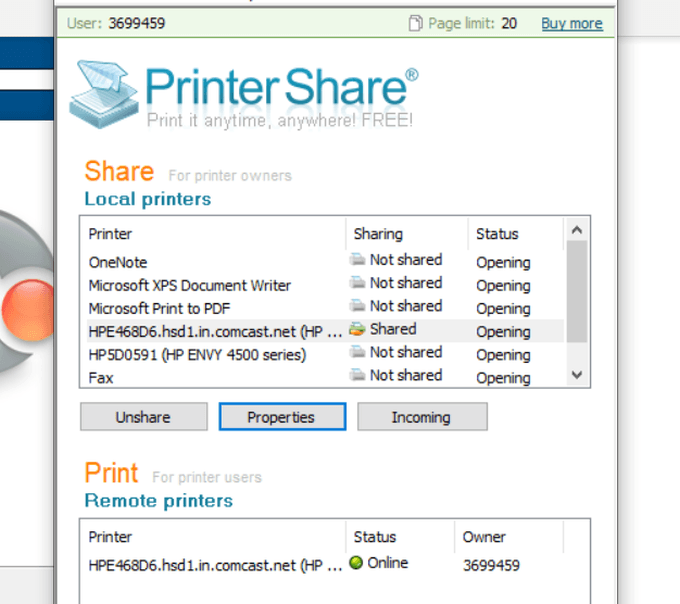
الآن ، عندما تحاول طباعة مستند أو أي شيء آخر على جهاز الكمبيوتر الخاص بك ، سترى طابعة PrinterShare المتاحة ضمن قائمتك ofprinters.
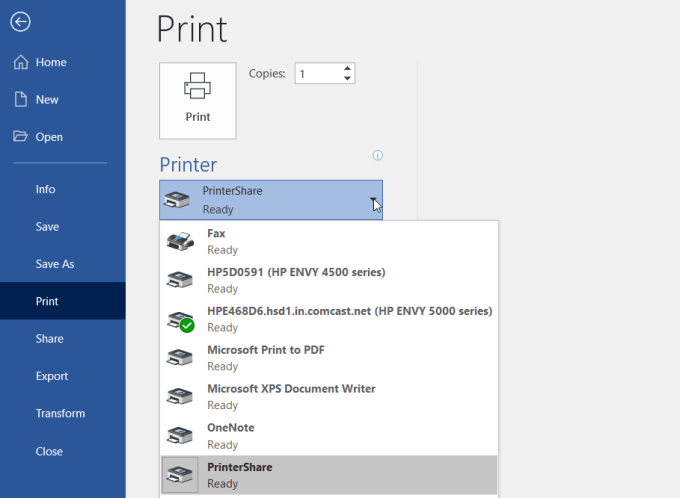
الطباعة إلى هذا سترسل الطابعة الطباعة عبر الإنترنت إلى الطابعة المتصلة بالكمبيوتر الآخر على شبكتك المنزلية.
كما ترون ، لا يتعين عليك تكوين جهاز التوجيه أو تغيير أي إعدادات أمان. يتم نقل الطباعة مباشرة عبر الإنترنت عبر اتصال الإنترنت على الكمبيوتر المنزلي.
4. خدمات الطباعة عبر الإنترنت
إذا كنت لا تمانع في إنفاق بعض الأموال ولن تحتاج إلى النسخة المطبوعة لبضعة أيام ، فيمكنك طلب نسخ مطبوعة عبر الإنترنت.
هناك العديد من الخدمات التي يمكنك من خلالها تحميل المستندات وجعل الخدمة تقوم بطباعتها وإرسالها بالبريد إليك.
بعض هذه الخدمات تشمل:
- PrintDog : اطلب أي شيء من الكتيبات وبطاقات التهنئة إلى الملصقات أو نسخ المستندات الملونة بالأبيض والأسود. الأسعار معقولة جدًا عند بضعة سنتات فقط لكل صفحة بالنسبة للوثائق العادية.
5. شحن أكشاك الطباعة
إذا كنت ترغب في طباعة مستنداتك على الفور ، فإن استخدام خدمة alocal للشحن هو الخيار الأفضل.
تقدم هذه الشركات إما عمليات نقل ملفات على الويب ، أو يمكنك نقل المستندات من جهاز الكمبيوتر الخاص بك باستخدام شريحة ذاكرة إلى الحاسوب في المتجر. هناك ، يمكنك استخدام الطابعة الخاصة بهم لطباعة مستنداتك.
فيما يلي بعض أكشاك الطباعة الأكثر شعبية التي ستجدها في جميع أنحاء البلاد (وفي بعض الحالات العالم):
6. محلات الطباعة المحلية
بجانب خدمات الشحن الكبيرة ، هناك أيضًا الكثير من المطبوعات في جميع أنحاء العالم حيث يمكنك إحضار شريحة ذاكرة مع المستندات الخاصة بك وطباعة تلك المستندات بأسعار رخيصة جدًا لكل صفحة.
بعض هذه الميزات تشمل:
7. مكتبتك المحلية
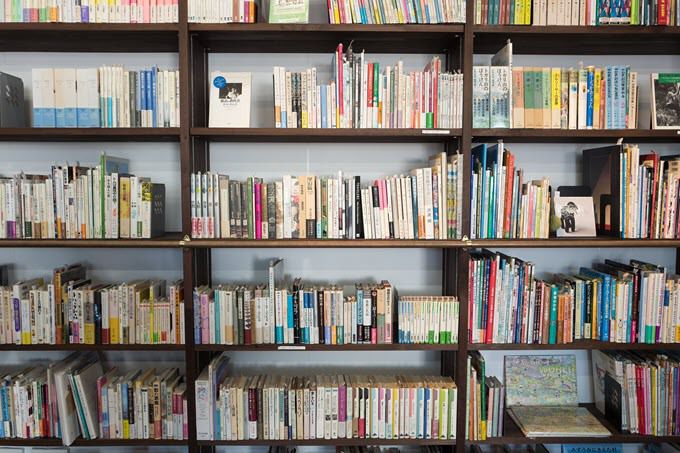
أحد أكثر الموارد التي يتم تجاهلها هي المكتبة المحلية. تحتوي كل بلدة تقريبًا في البلد على مكتبة. حتى أصغر المكتبات التي تقدم خدمات الطباعة للمستفيدين منها.
عادةً ، يمكنك شراء بطاقة تعمل على الطابعة وتحميل البطاقة بمبلغ معين من المال يمكنك استخدامه لعمل نسخ. الطابعات الحديثة في تحتوي المكتبات على فتحة لبطاقة الذاكرة حتى لا تحتاج حتى إلى كمبيوتر لطباعة طابعة المكتبة. أو ، يمكنك الاتصال بشبكة المكتبة وطباعتها بالطابعة بهذه الطريقة.
عادةً ما يتم إلغاء خدمات طباعة المكتبة بشكل كبير عن الأسعار التي ستجدها في مراكز الطباعة التجارية.